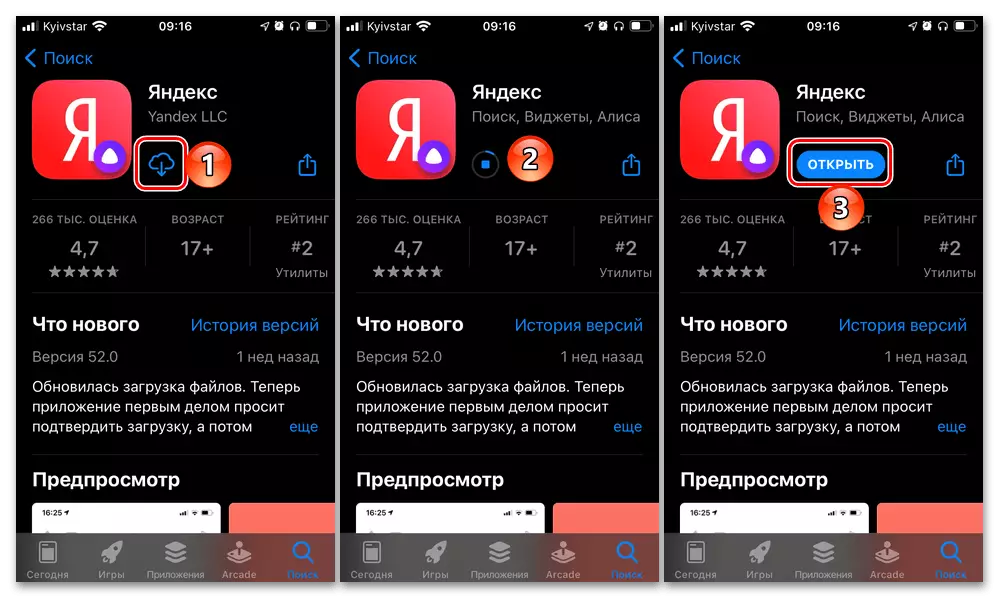Кампаніяй Яндэкс распрацавана даволі шмат інтэрнэт-сэрвісаў і мабільных прыкладанняў. У ліку такіх і Вызначальнік нумара, які дазваляе даведацца, хто тэлефанаваў і, у выпадку неабходнасці, паведаміць аб патэнцыйных зламысніках і магчымых парушэннях і / або проста атрымаць дадатковую інфармацыю. Далей раскажам, як актываваць дадзеную функцыю на iPhone.
Важна! Вызначальнік нумара - гэта адна з магчымасцяў прыкладання Яндэкс, а таму для выканання выкладзеных ніжэй рэкамендацый яго неабходна ўсталяваць на айфон. Скарыстайцеся для гэтага наступнай спасылкай.
Спампаваць прыкладанне Яндэкс з App Store
Ўключэнне вызначальнікам нумара Яндэкс
Аўтаматычны вызначальнік нумара ад Яндэкс дазваляе быць у курсе таго, хто тэлефануе на ваш тэлефон, калі нумар ня захаваны ў адраснай кнізе. Уся інфармацыя пра арганізацыю падцягваецца з адмысловага даведніка, а на аснове пакінутых іншымі карыстальнікамі водгукаў і дадатковых звестак вызначаецца мэта званка. Для таго каб пачаць карыстацца дадзенай магчымасцю, выканайце наступнае:
- Запусціце прыкладанне Яндэкс, выклічце яго меню (кнопка з чатырма квадрацікамі, размешчаная ў правым куце ніжняй панэлі) і тапните па значку «Вызначальнік нумара».
- Азнаёмцеся з інфармацыяй аб якія прадстаўляюцца сэрвісам магчымасцях і націсніце на кнопку "Уключыць".
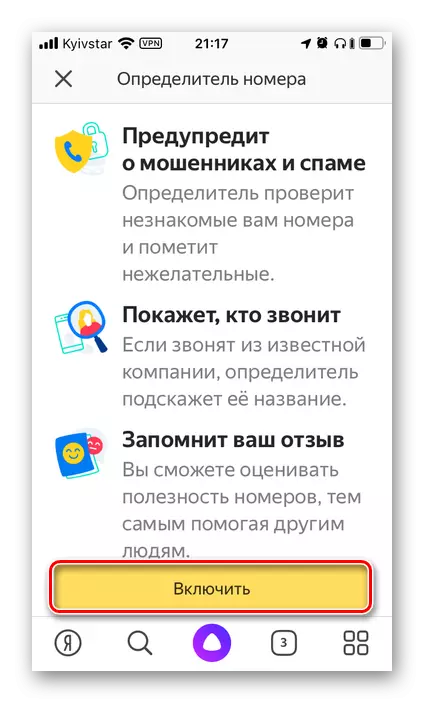
Адразу ж пасля гэтага з'явіцца пакрокавая інструкцыя, якая расказвае пра парадак актывацыі функцыі. Для таго каб гэта зрабіць, неабходна «Перайсці ў налады».
- Апынуўшыся ў «Наладах» iOS, калі гэта спатрэбіцца, вярніцеся на іх галоўную старонку, прагартайце ўніз і адкрыйце раздзел «Тэлефон».
- Перайдзіце да падраздзел «Блок. і идентиф. выкліку », перавядзіце ў актыўны становішча перамыкач, размешчаны насупраць пункта« Яндэкс ».
- Праз некалькі секунд Вызначальнік нумара Яндэкс будзе актываваны, але для таго, каб выкарыстоўваць усе магчымасці сэрвісу, неабходна выканаць яшчэ некалькі маніпуляцый, пра якія мы раскажам далей.
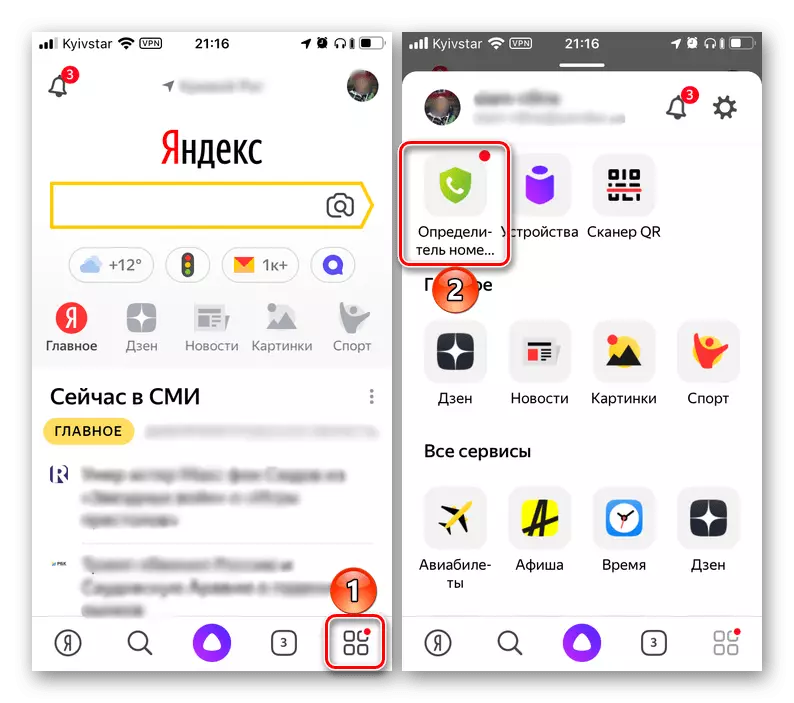

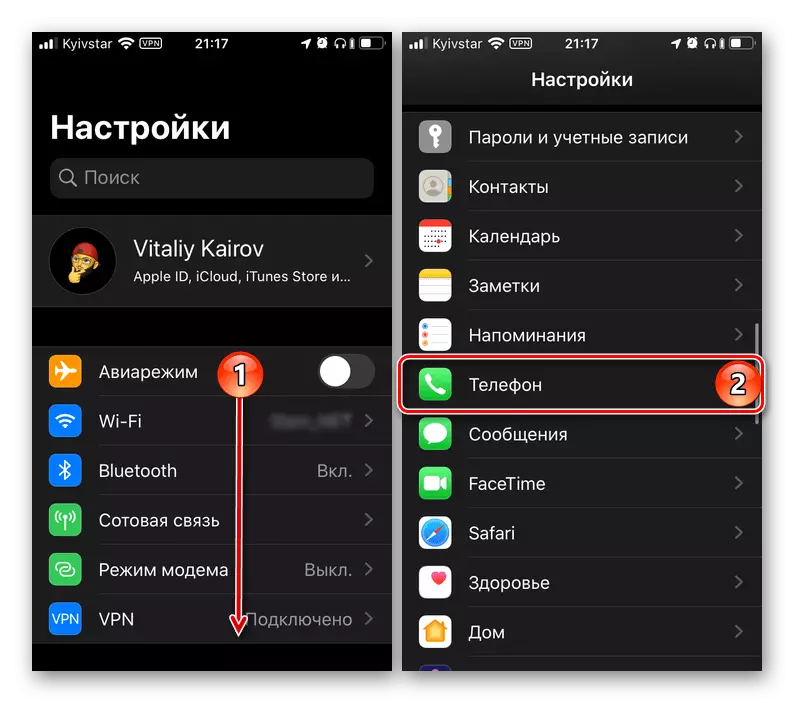
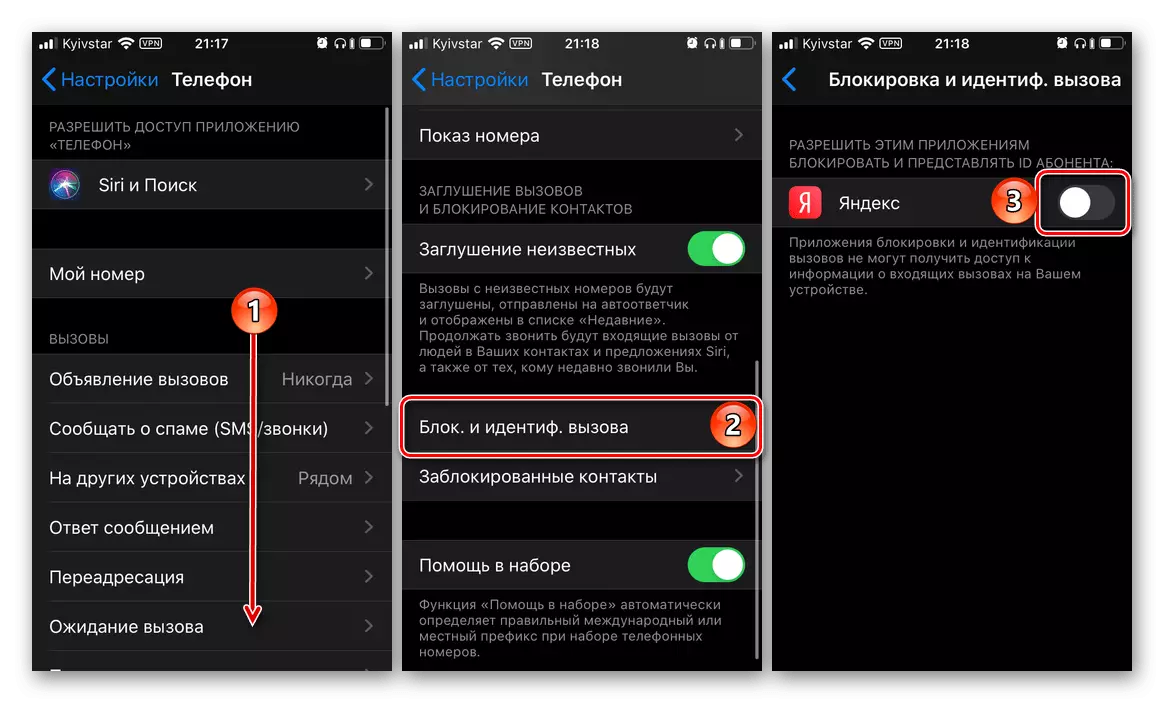

Настройка і выкарыстанне
Акрамя непасрэднага прадастаўлення інфармацыі аб якія тэлефануюць, Вызначальнік Яндэкс дазваляе паведамляць пра спам і правяраць гэтыя нумары з мэтай атрымання больш падрабязных звестак і магчымых водгукаў іншых карыстальнікаў. Разгледзім, як уключыць і выкарыстоўваць гэтыя магчымасці.
- Вярнуўшыся да інтэрфейсу вызначальнік Яндэкс пасля яго актывацыі у «Наладах» або проста паўторна запусціўшы прыкладанне, вы ўбачыце інфармацыю аб тым, як праверыць нумар, а таксама як уключыць магчымасць скардзіцца пра спам і ў далейшым яе выкарыстоўваць. Пачнем з апошняга.
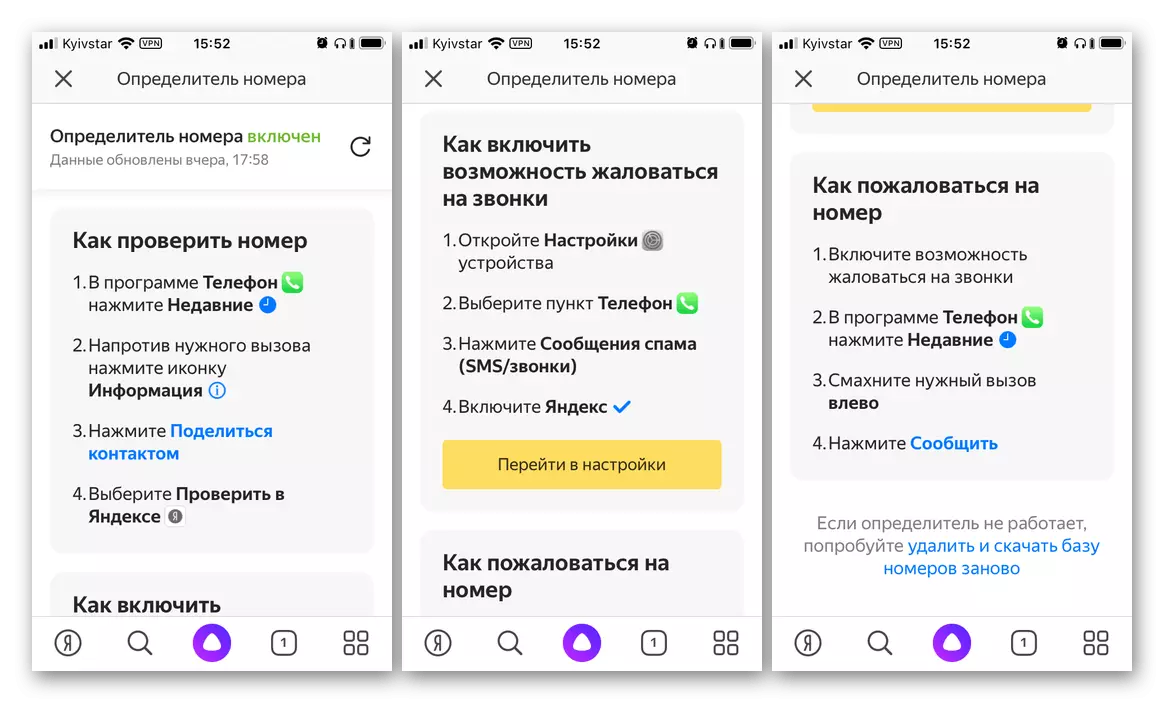
- Перайдзіце ў налады прыкладання «Тэлефон», выканаўшы дзеянні з трэцяга пункта папярэдняй частцы артыкула.
- Тапните па пункце «Паведамляць пра спам (SMS / званкі)» і ўсталюйце галачку насупраць «Яндэкс».
- Ва ўсплываючым акне націсніце "Уключыць", пасля чаго функцыя будзе актываваная.
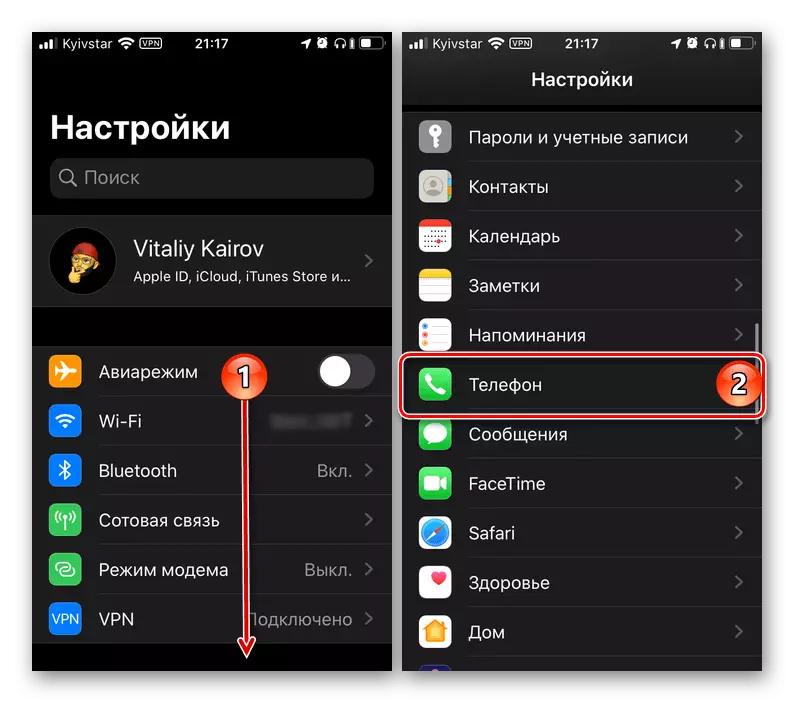
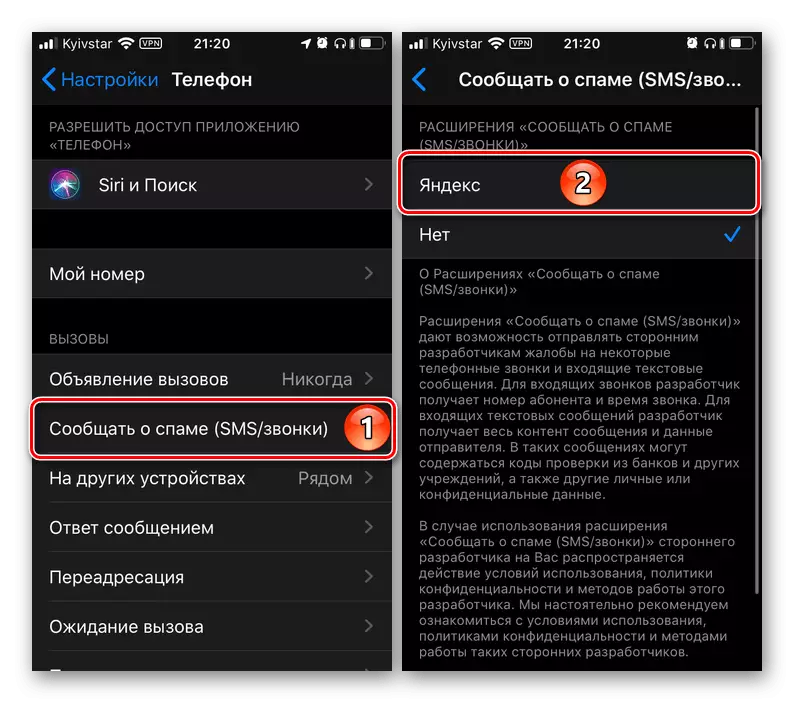
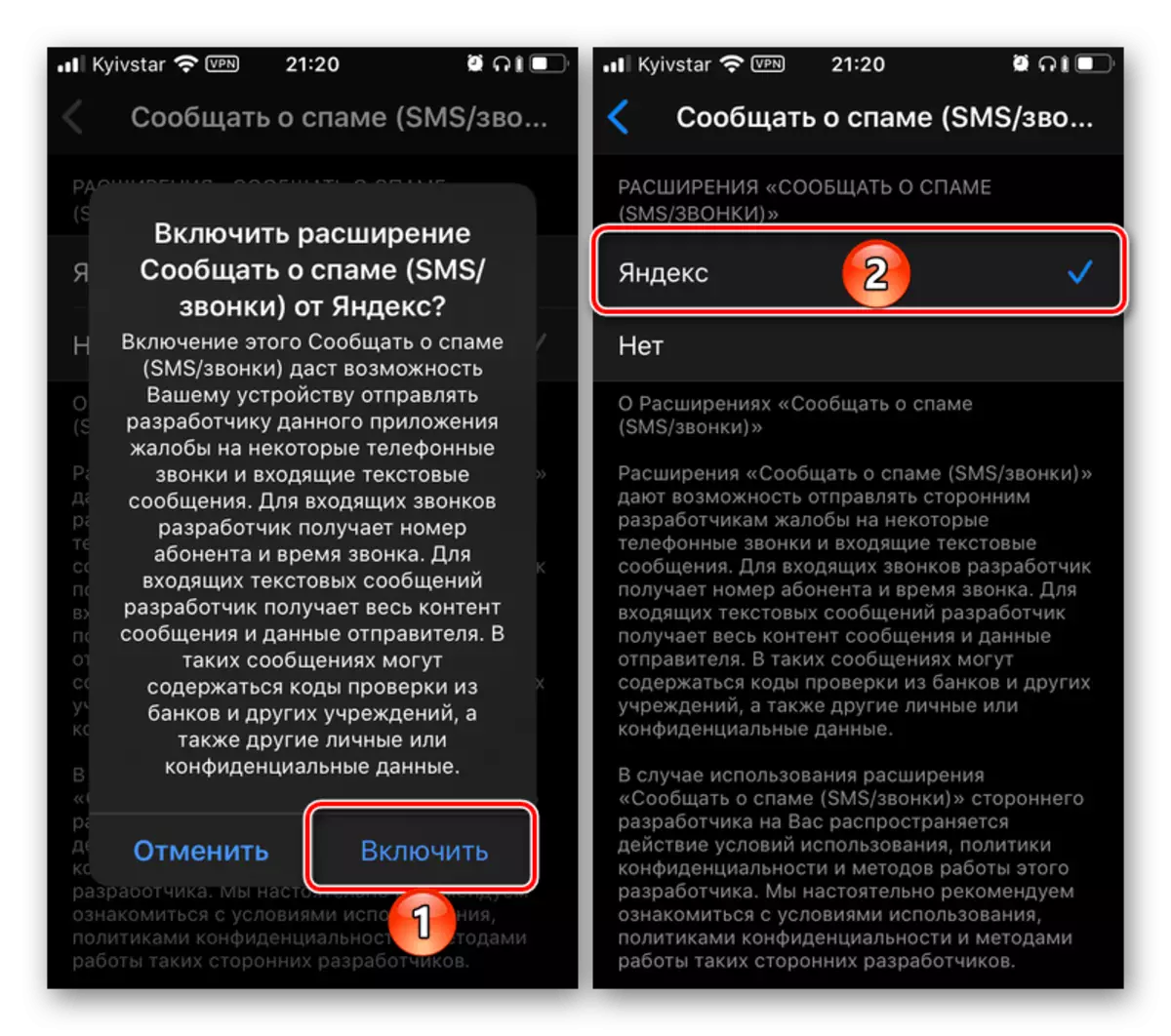
- Зараз разгледзім, як карыстацца уключанай магчымасцю.
- Адкрыйце дадатак «Тэлефон» і перайдзіце ў яго ўкладку «Нядаўнія». Знайдзіце нумар, на які хочаце паскардзіцца, і правядзіце па ім пальцам у кірунку справа налева да з'яўлення дадатковых дзеянняў.
- Тапните «Паведаміць», а затым абярыце адзін з двух даступных варыянтаў - «Так, гэта важны званок» або «Не, званок непажаданы».
- Пры выбары другога пункта з'явіцца магчымасць «Заблакаваць нумар» і, калі вы мелі зносіны са хто тэлефануе, прадаставіць дадатковую інфармацыю, паказаўшы, навошта вам тэлефанавалі і адкуль, а таксама, калі ёсць такое жаданне, «Дадаць каментар».
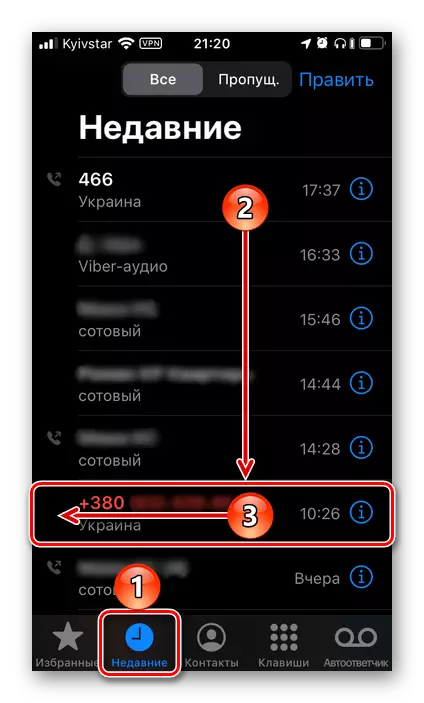

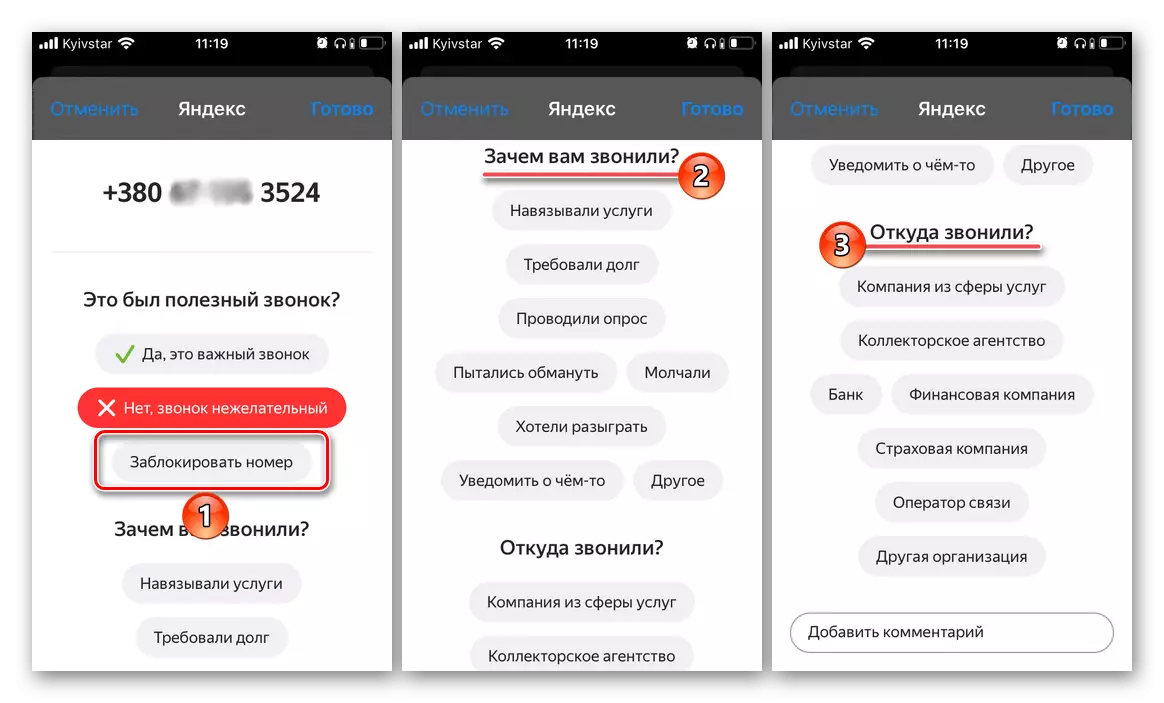
- Калі нумар, з якога вам тэлефанавалі, не быў вызначаны, але пазначаны папярэджаннямі накшталт «Непажаданы званок», «Магчыма, зламыснікі», яго можна праверыць. Гэта ж працуе і з астатнімі невядомымі нумарамі.
- Ва ўкладцы «Нядаўнія» дадатку «Тэлефон» знайдзіце нумар, які патрабуецца праверыць, і націсніце па размешчанай справа ад яго кнопцы «Інфармацыя» (літара «i» ў крузе).
- Выберыце «Падзяліцца кантактам».
- Прагартайце спіс даступных дзеянняў трохі ўніз і тапните па пункце «Праверыць у Яндэксе».
- У якое з'явілася акне вы можаце пацвердзіць здагадку сэрвісу пра тое, хто вам тэлефанаваў, або выправіць яго, патэлефанаваць ці напісаць на нумар, а таксама «Знайсці нумар у Яндэксе».
- Выбар апошняга варыянту перанакіруе вас на старонку Яндэкс з пошукавай выдачай з сайтаў, на якіх можна даведацца больш падрабязныя звесткі пра нумар і азнаёміцца з водгукамі іншых карыстальнікаў, калі такія маюцца.
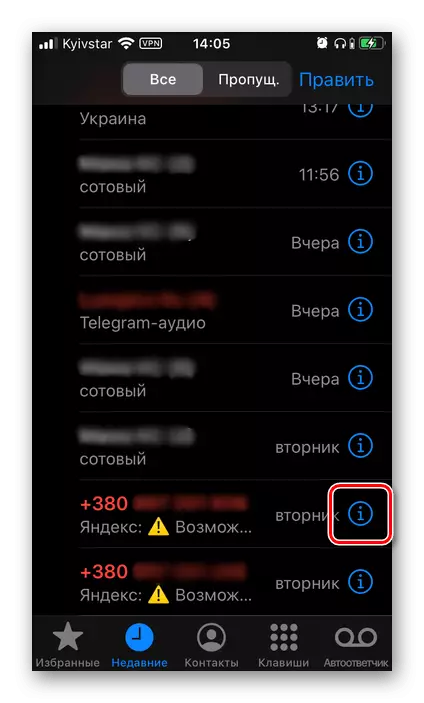

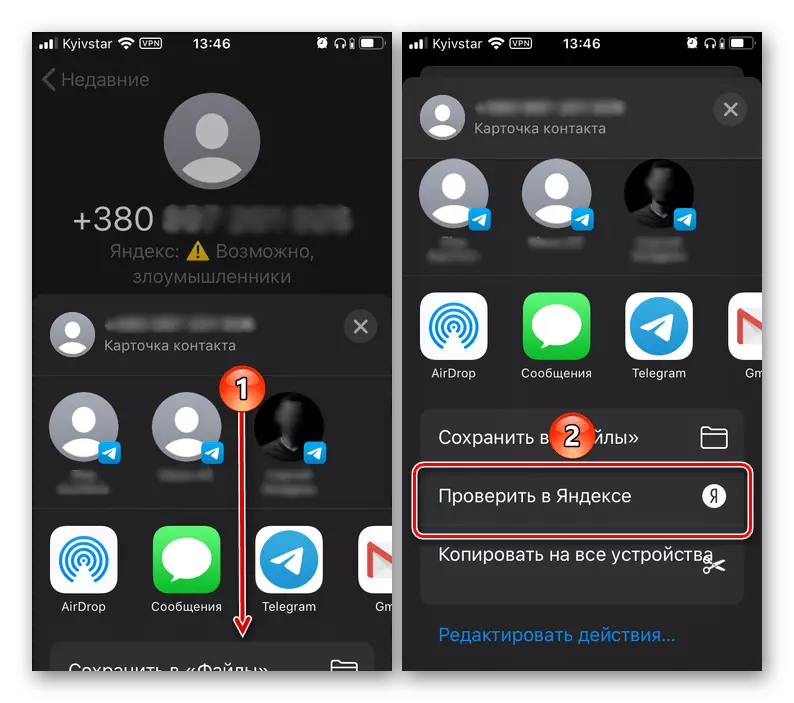
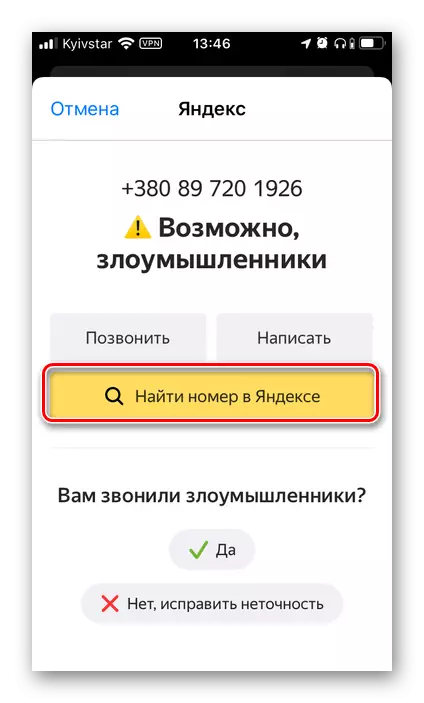
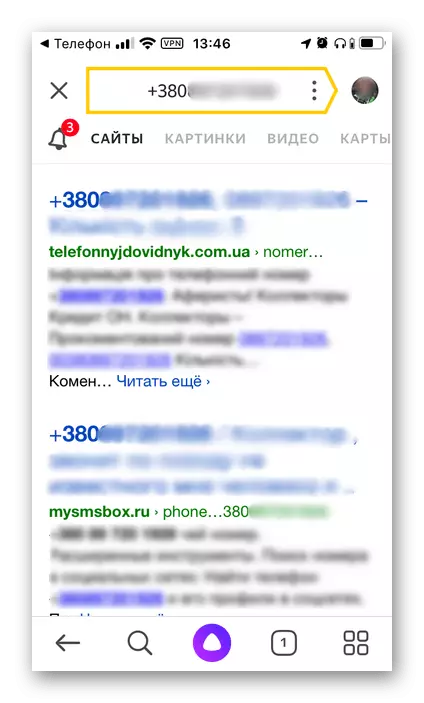
Заўвага: Калі вы заўважылі, што Вызначальнік нумара перастаў працаваць, выдаліце і запампуйце зноўку базу нумароў. Для гэтага варта скарыстацца адпаведнай спасылкай у дадатку Яндэкс, размешчанай непасрэдна ў раздзеле сэрвісу.
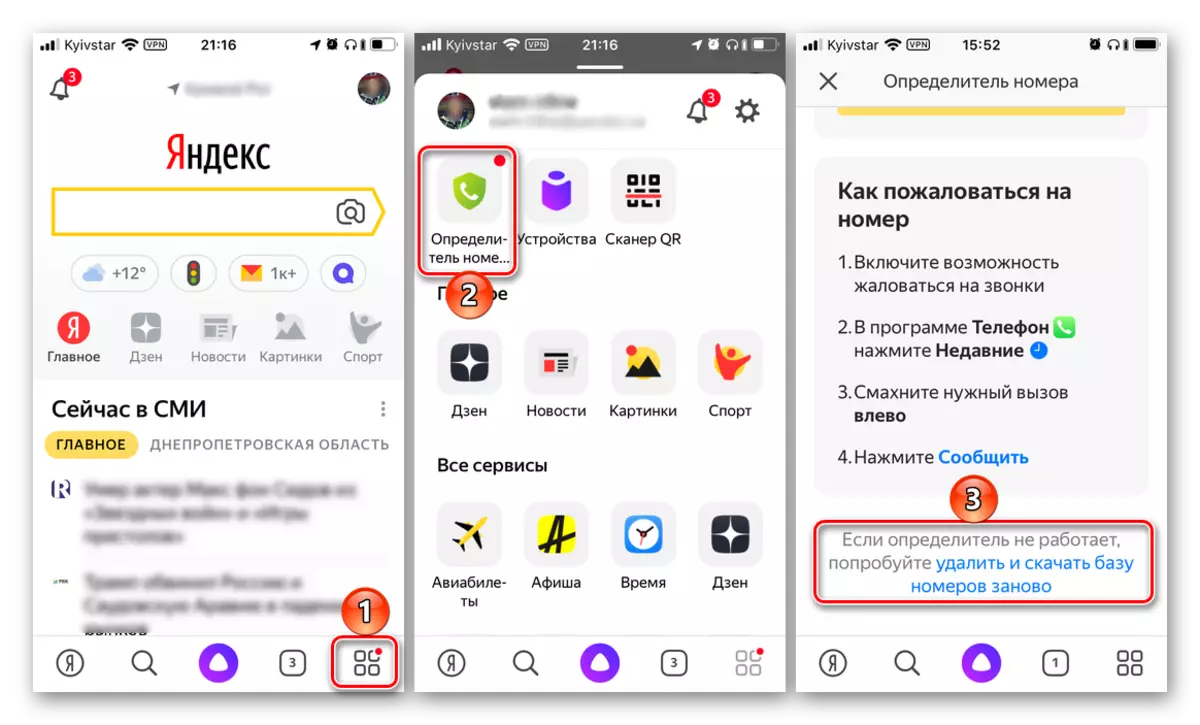
Аўтаматычны вызначальнік нумара працуе ў фоне, уласнага інтэрфейсу ў гэтага сэрвісу няма, а ўсе даступныя налады мы разгледзелі ў чацвёртым пункце папярэдняй частцы артыкула і першым гэтай.
Што рабіць, калі «Блок. і идентиф. выкліку »адсутнічае ў наладах
У апошніх версіях iOS, пачынаючы з 14.3, нярэдка можна сутыкнуцца з праблемай, пры якой параметр «Блок. і идентиф. выкліку », неабходны для актывацыі іншага вызначальніка нумара, якім і з'яўляецца Яндэкс, адсутнічае ў настройках тэлефона. Для яе вырашэння неабходна выканаць наступнае:
- Адкрыйце ў «Наладах» iPhone раздзел «Канфідэнцыяльнасць».
- Перайдзіце да падраздзел «Адсочванне».
- Дэактывуе, а затым паўторна актывуйце перамыкач насупраць пункта «трекінг-запыты прыкладанням». Калі спатрэбіцца, пацвердзіце дадзенае дзеянне.
- Упэўніцеся ў адсутнасьці опцыі «Блок. і идентиф. выкліку »ў раздзеле налад« Тэлефон ».
- Калі яна не з'явіцца, краніце размешчанага ніжэй пункта «Паведамляць пра спам" і адключыце яго.
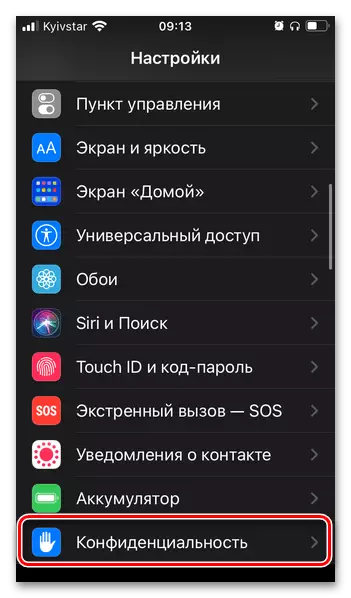

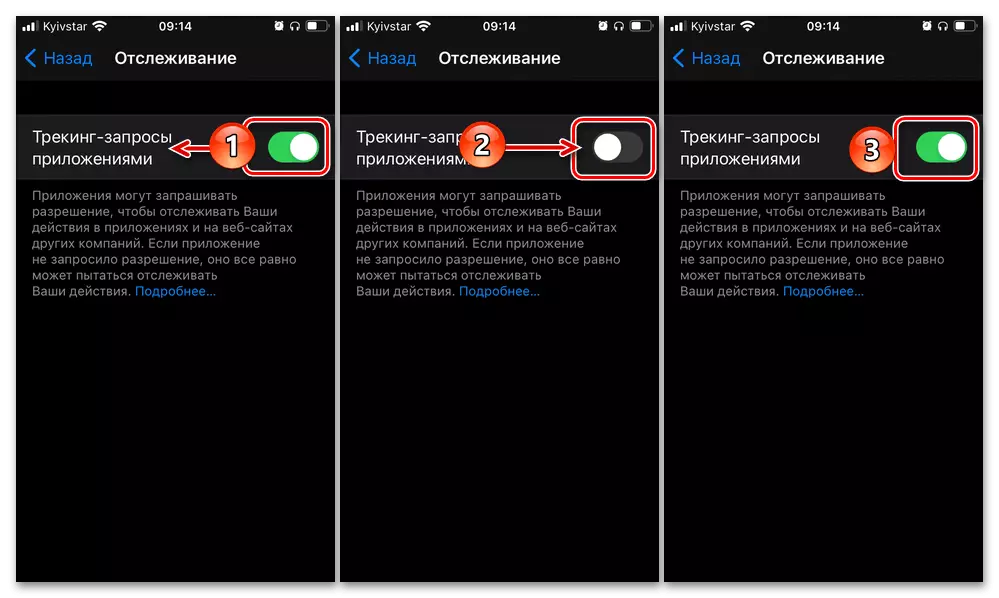
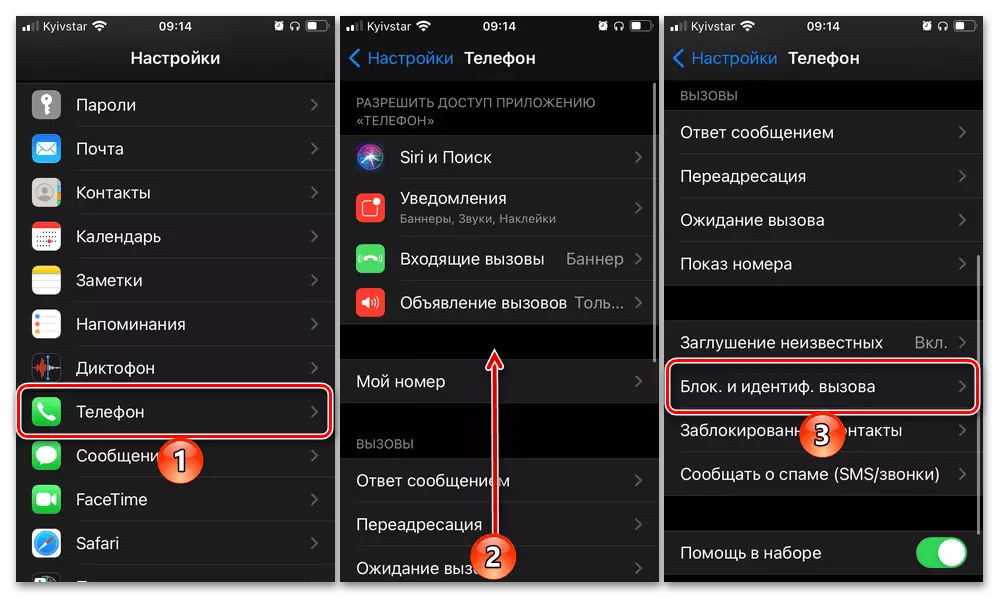
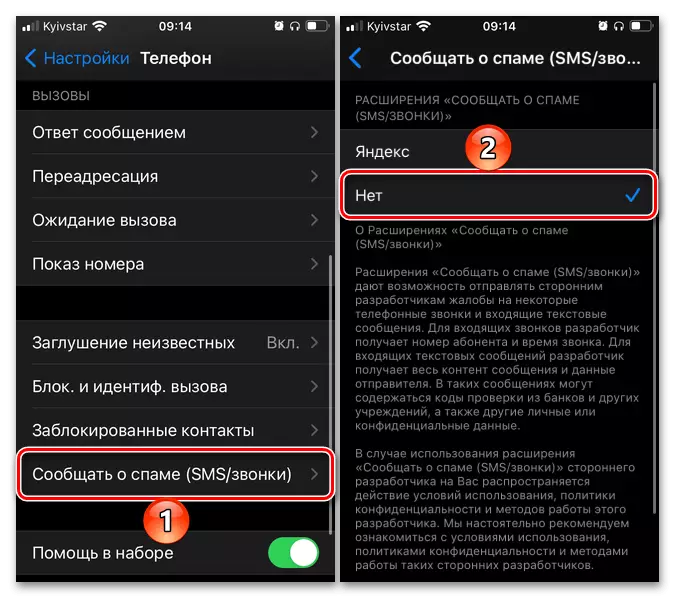
Пасля выканання гэтых дзеянняў параметр «Блок. і идентиф. выкліку »павінен стаць даступным і з'явіцца магчымасць уключыць АОН.
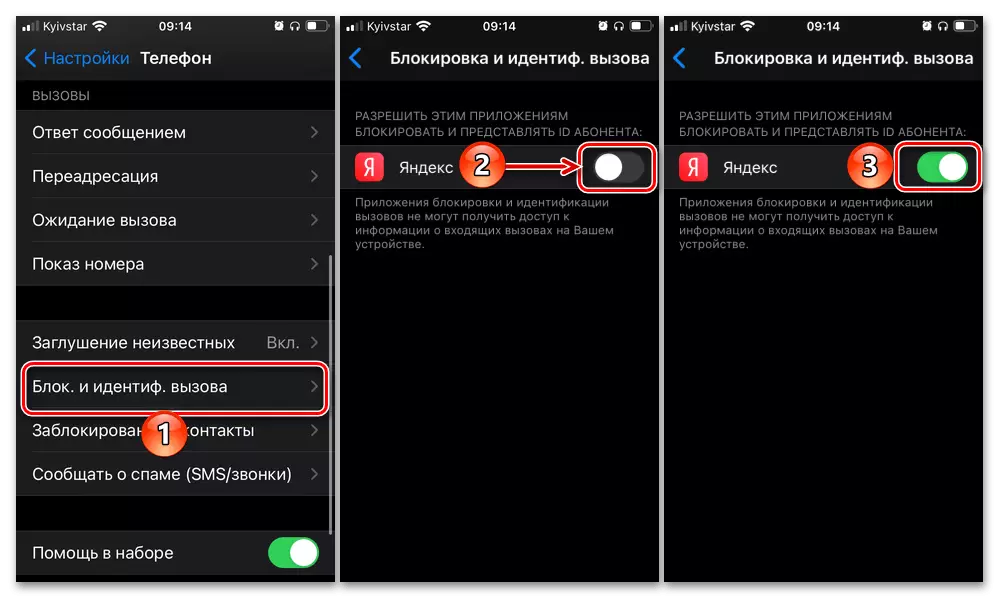
Калі ж гэтага не адбудзецца, выдаліце прыкладанне Яндэкс, затым зноў ўсталюйце, уключыце Вызначальнік і наладзьце яго згодна прадстаўленай вышэй інструкцыі.